Другие функции
В этой статье рассказывается об AdGuard для Windows — многофункциональном блокировщике рекламы, который защищает ваше устройство на системном уровне. To see how it works, download the AdGuard app.
У AdGuard есть другие полезные функции, которые не могут остаться незамеченными, поскольку благодаря им пользоваться программой значительно удобнее.
Поддержка
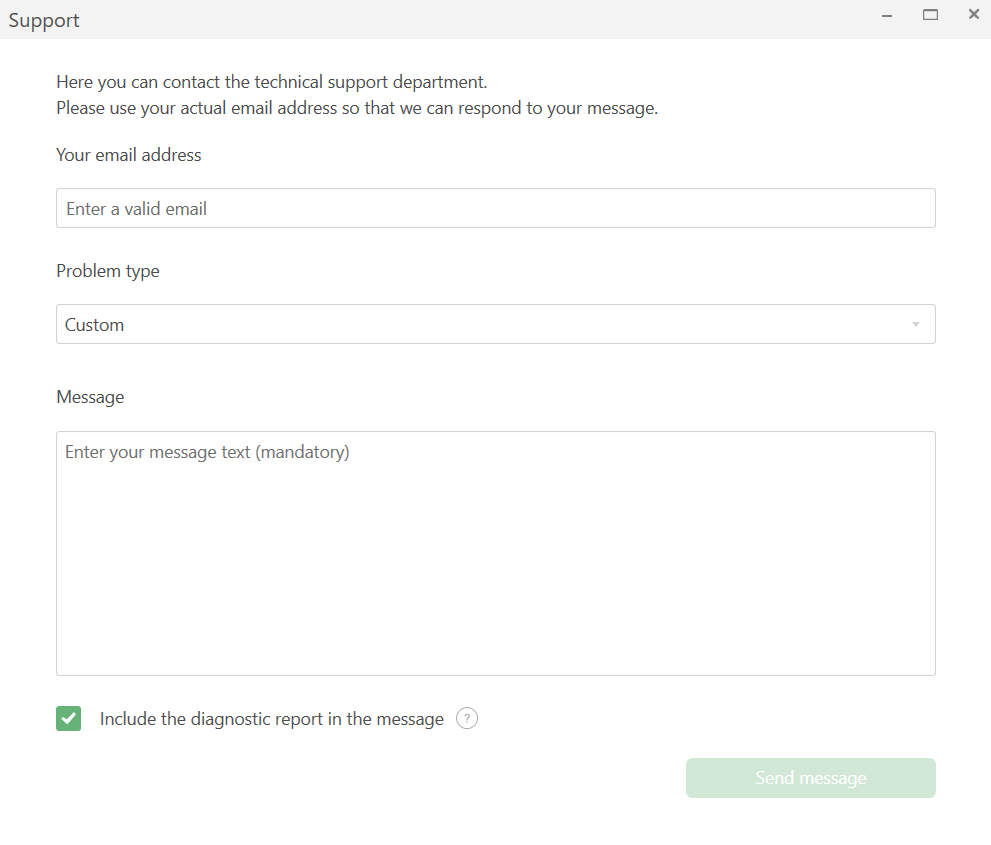
By clicking the Support tab you will open a dialog box through which you can report a bug, submit a feature request, or simply share your opinion of the product.
Лицензия
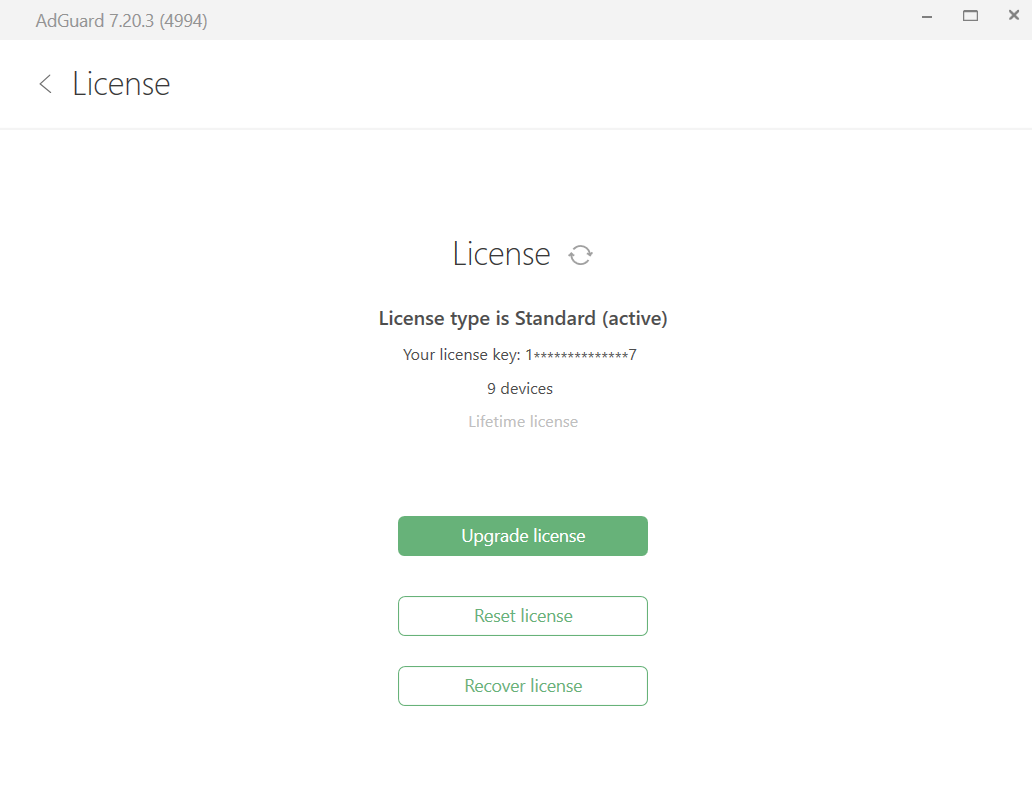
Эта вкладка содержит информацию о лицензии. Здесь вы можете:
- узнать тип лицензии (nightly, beta или release), количество устройств, доступных для одновременного подключения к AdGuard, срок действия лицензии;
- нажмите кнопку, чтобы перейти на страницу покупки лицензии и активировать, сбросить или восстановить лицензию.
О компании
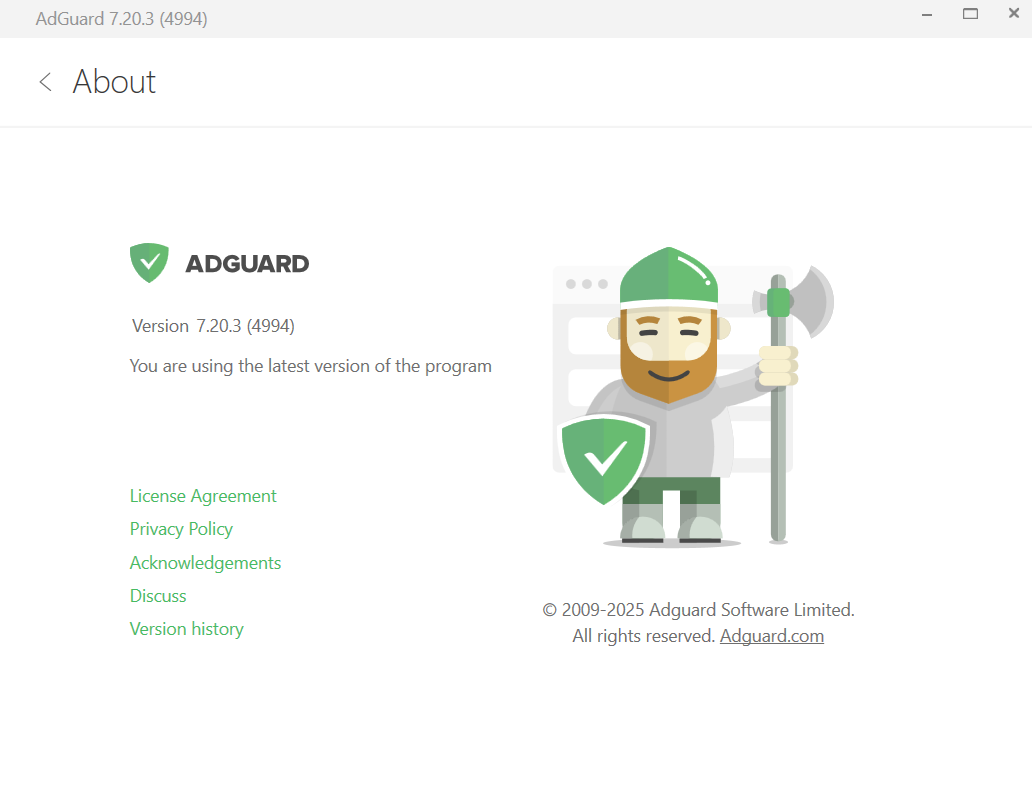
In addition to information about the current version of the program, this tab provides some useful links to License agreement, Privacy policy, Acknowledgements, Discussions, and Version history pages.
Проверить обновления
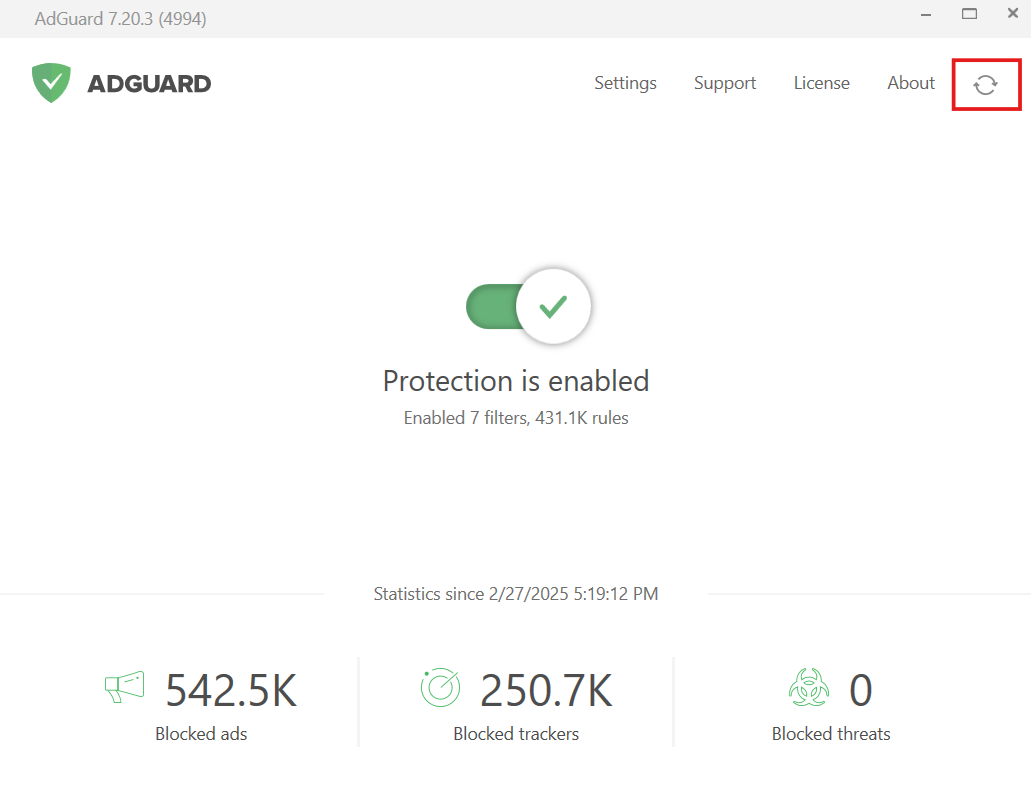
Чтобы проверить наличие обновлений фильтров и пользовательских скриптов, нажмите на значок вращающихся стрелок в правом верхнем углу главного экрана приложения.
Трей-меню
Чтобы вы тратили меньше времени, разбираясь в меню AdGuard, мы расположили часто используемые опции и настройки в трей-меню. Чтобы вызвать меню, щёлкните правой кнопкой мыши значок AdGuard в трее. Он предложит вам следующие варианты:
- включить защиту
- отключить защиту: полностью или на 30 секунд
- открыть Настройки
- откройте меню Инструменты и Дополнительно
- проверить обновления фильтров
- проверить обновления приложения
- вспомнить последнее всплывающее сообщение
- перейти к разделам Поддержка и О программе
- закрыть AdGuard без остановки фильтрации
- закрыть AdGuard